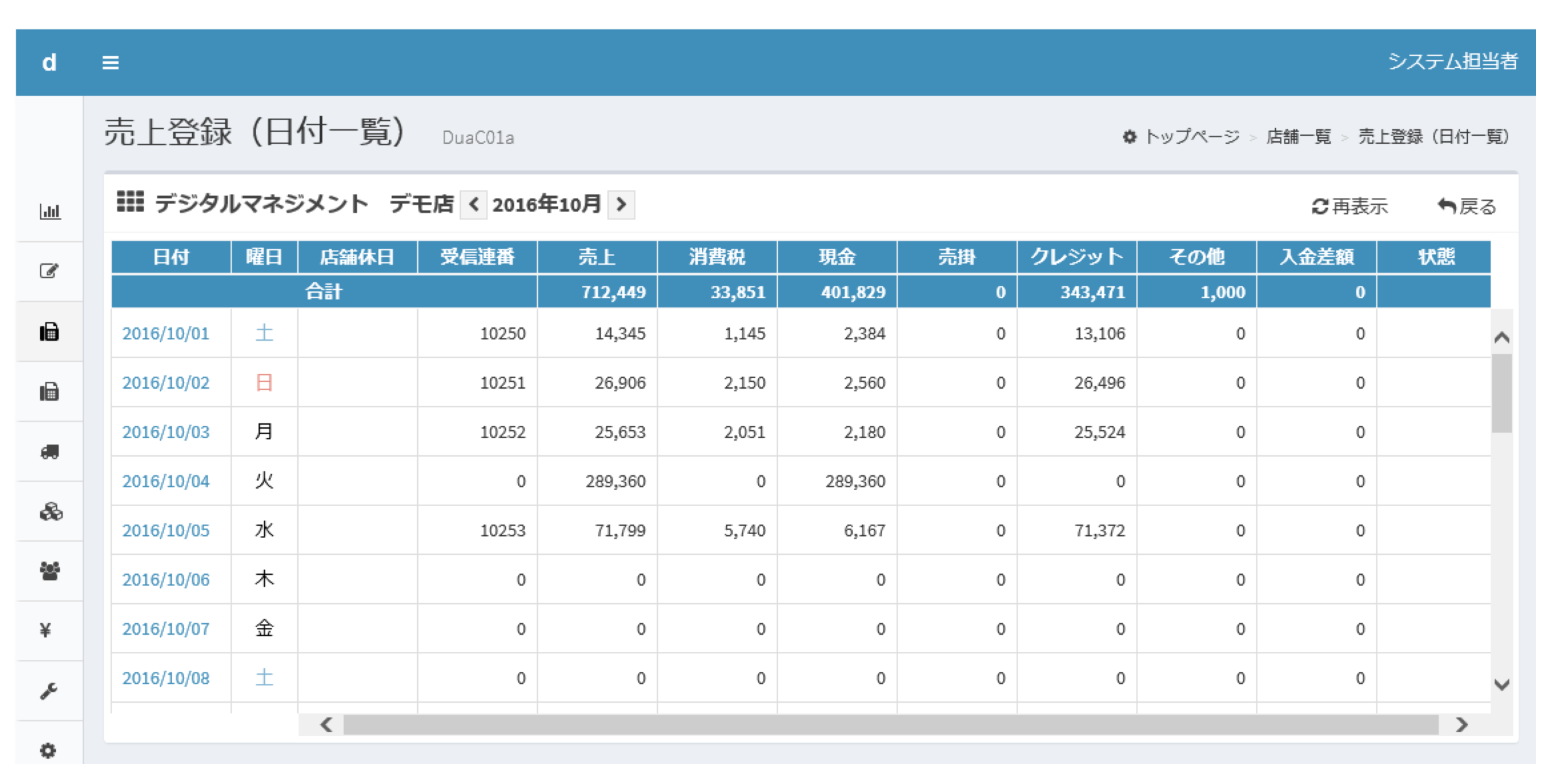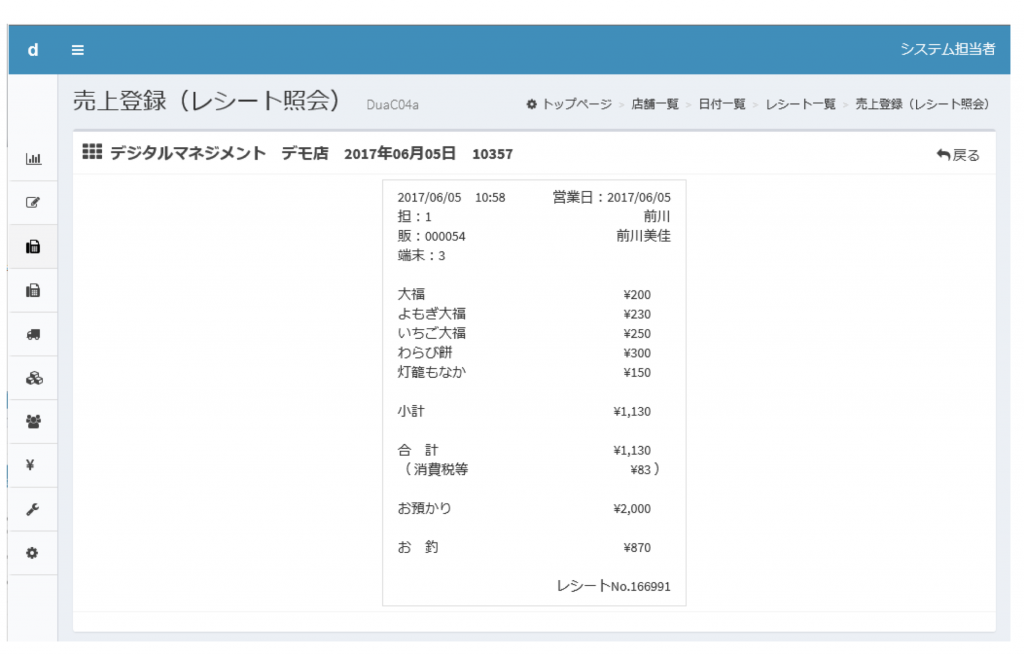
もう20年以上前のお話になりますが、dPackをPOSとつなげたときにお客様から教わったことに「店舗のPOSでレシート削除をさせない」という経営方針がありました。店頭のPOSでレシート削除を認めると、お客様が帰られたあと返金があったかのように見せかけることができるので不正の温床になるというのです。
「本当に間違えたらもう一度入力しなおしてお客様に対応する。差額は返金等の対応をするが、間違えたレシートの削除については必ず本部に報告書を提出させて本部で修正する」
ということは、dPackに取り込んだレシートデータを画面上で照会できて、さらに削除することができるようにしなければなりませんでした。
さらに、その修正後の売上情報は経理システムに会計仕訳としてダウンロードしなければなりません。売上高の計上仕訳を、経理システムに手入力するのは店舗数が増えれば増えるほど手間がかかるのです。
dPackはPOSデータを取り込んで会計まで送信できる精度にチェックして確定させる必要がありました。
その機能を実現したのが「売上登録」です。
1.日次の売上データを総覧する
該当する月毎の日付単位でのいわゆる「Zレシート」に相当する情報が一覧表示されています。
データ交換によってPOSデータを取り込んで日別に集計した一覧表で照会できるようにしています。POSデータは売上情報だけでなく、その支払方法まで含まれています。会計仕訳を起票する際には、クレジットカード払いの区別もしなければなりません。
【便利な使い方】
クレジットカードは決済代行会社ごとに入金になりますので、「(借方)売掛金 / (貸方)売上」として仕訳計上する時に、決済代行会社の別に区分して計上したいというご要望を受けることがあります。その場合、店頭でクレジットカードの種別を分けられるように支払方法にクレジットカードの種類別にわけるという方法で対応されることが多いです。
それでは、売上日の修正をしてみましょう。日付をクリックするとレシート明細の一覧が表示されます。
2.レシートの売上日変更または削除
POSのレシートデータの修正で最も多いのは、売上計上日の間違いです。日次の締め処理(POSの閉設処理)をするのを忘れて、翌日もそのままPOSレジを操作してしまった場合に生じます。
売上計上の日付を間違えると、その日は売上データが存在しないことになりかねません。そこで、複数のレシートデータを売上日一括変更できるようにしています。
また、レシート削除についてもこの画面で行うことができます。間違えたレシート番号を本部に報告してしかるべき責任者の承認をもらってから、レシート削除の手続きが行われます。
3.レシート照会
削除する前に、レシートの指定が正しいかどうか確認します。削除したいレシート番号が報告されているとはいえ、そのレシート番号を書き間違っている可能性もありますので、レシートの内容を照会して確認したうえで削除するようにします。
【便利な使い方】
dPackでレシートデータを削除しても、POSのレシートデータまで消えることはありません。あくまでも正しい売上高を計上するためにこの「売上登録」機能を使います。
POSデータについては電子帳簿保存の要件を満たすように、入力されたそのまま、お客様にお渡ししたレシートの情報のまま保存されていて、dPackでは管理上の正確性を保つように修正することができるという使い分けになります。